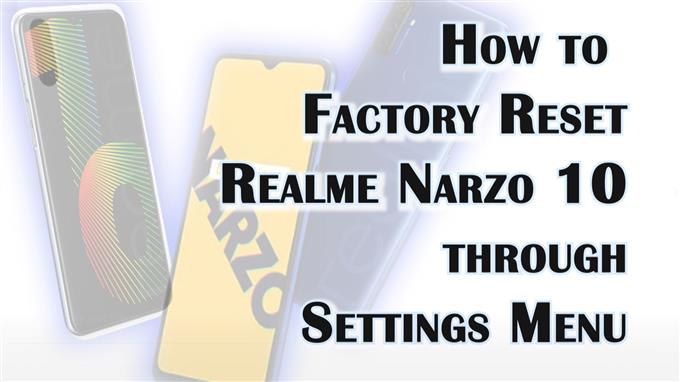Tämä viesti näyttää kuinka palauttaa Realme Narzo 10 tehdasasetuksiin asetusvalikon kautta. Lue, jos tarvitset apua kaikkien tietojen pyyhkimisessä ja Realme Narzo -älypuhelimen tehdasasetusten palauttamisessa.
Realme Master Reset
Jokaisella älypuhelimella on erilaiset nollauskomennot, joita käyttäjät voivat käynnistää tarvittaessa. Android -laitteissa on nollaus verkkoasetuksille, sovellusasetuksille, kaikki asetukset paitsi käyttäjätiedot ja tehdasasetusten palautus tai perusasetusten palautus.
Pääkäynnistys suoritetaan yleensä aina, kun puhelimessa on kohtalokkaita järjestelmävirheitä, joita ei voida korjata perusratkaisuilla. Tämä nollaus on myös hyödyllinen, kun vapautat tallennustilaa puhelimessa.
Se toimii periaatteessa pyyhkimällä kaikki tiedot sisäisestä muistista, mukaan lukien ladatut tiedostot ja sovellukset, tallennetut yhteystiedot, valokuvat, videot ja muu sisältö. Tämän seurauksena tehdasasetukset palautetaan.
Tämän nollauksen tärkein haittapuoli on tietojen menetys, joten varmuuskopioiden luominen kaikista tärkeistä tiedoista on erittäin suositeltavaa etukäteen.
Tehdasasetusten palautus voidaan tehdä joko asetusten kautta tai Android -palautuksen kautta. Jälkimmäinen suoritetaan yleensä, kun laite on jumissa tai ei vastaa.
Alla on kuvattu vaiheet tehdasasetusten palauttamiseksi Realme Narzo 10: ssä asetusten kautta.
Helpot vaiheet tehdasasetusten palauttamiseen Realme Narzo 10 asetusvalikon kautta
Ennen kuin aloitat, muista varmuuskopioida kaikki tärkeät tiedostot puhelimestasi. Muuten menetät ne kaikki pysyvästi.
1. Varmuuskopioi ensin kaikki tärkeät tiedot. Kun olet luonut varmuuskopiot, etsi ja napauta sitten Asetukset -kuvaketta aloitus- tai Sovellukset -näytössä.
Etsi vain Vaihde -kuvake ja napauta sitä. Pääasetusvalikko avautuu ja korostaa luettelon kaikista sisäänrakennetuista ominaisuuksista ja palveluista.
2. Vieritä nähdäksesi lisää kohteita. Napauta sitten Lisäasetukset
Toinen valikko avautuu, ja siinä on lisäasetuksia ja hallittavia ominaisuuksia.
3. Vieritä alas alaosaan. Napauta sitten Varmuuskopioi ja nollaa.
Seuraavassa näytössä näet tietojen varmuuskopiointi- ja nollausvaihtoehdot.
4. Jatka napauttamalla vaihtoehtoa Poista kaikki tiedot tai palauta tehdasasetukset
Avautuu toinen valikko, jossa on toinen nollausvaihtoehto.
5. Valitse vaihtoehto Poista kaikki tiedot.
6. Anna pyydettäessä laitteen PIN -koodi tai kuvio järjestelmän nollauksen sallimiseksi.
7. Lue seuraavat ponnahdusmuistiinpanot ja napauta sitten vaihtoehtoa Poista tiedot.
8. Vahvista järjestelmän nollaus napauttamalla sitten Poista tiedot uudelleen seuraavassa ponnahdusikkunassa.
Tämän pitäisi kehottaa puhelinta aloittamaan kaikkien tietojen, kuten valokuvien, musiikin, videoiden, tallennettujen yhteystietojen ja ladattujen sovellusten, pyyhkiminen.
Koko prosessi voi kestää useita minuutteja pyyhittävän tiedon määrästä riippuen.
Nollauksen jälkeen puhelin käynnistyy automaattisesti uudelleen. Odota vain, että se suorittaa käynnistysjakson loppuun ja lataa sitten kaikki tehdasasetukset.
Siihen mennessä voit jatkaa alkuperäistä asennusprosessia ja saada kaikki puhelimesi käyttövalmiiksi uutena.
Näin voit palauttaa Realme Narzo 10 -älypuhelimen tehdasasetukset Asetukset -valikon kautta.
Lisää opetusvideoita
Jos haluat nähdä kattavampia opetusohjelmia ja vianetsintäleikkeitä eri matkapuhelimissa ja tableteissa, käy AndroidHow -kanavalla YouTubessa milloin tahansa.
Voit myös haluta lukea:
- Samsung Galaxy S21: n tehdasasetusten palauttaminen Asetukset -valikon | Poista kaikki tiedot
- Samsung Galaxy S9: n tehdasasetusten palauttaminen tai perusasetusten palautus (helpot vaiheet)
- Kuinka nollata Fitbit Versa | Tehdasasetusten palautus tai pääasetusten palautus
- Samsungin (Android 10) nollauksen tai hallinnan palauttaminen